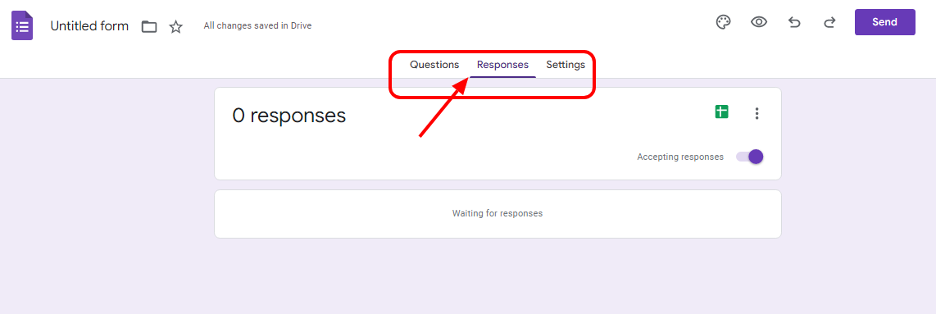Tietovisa on olennainen osa opetusta ja arviointia, koska se auttaa tehokkaasti tarkistamaan henkilön tiedot ja taidot tietystä aiheesta tai oppitunnista. Vuosien varrella tietokilpailut ovat saaneet monenlaisia muotoja, varsinkin viime vuosina, koska niiden on nopeasti sopeuduttava ympäristöön, ja ne muodostivat nopeasti verkossa, mikä teki tietokilpailuista helpompaa ja helpompaa monille.
Nyt verkkotietokilpailut ovat suosittu tapa suorittaa tietokilpailuja, ja ihmiset loivat erilaisia ohjelmistoja auttamaan opettajia ja ohjaajia luomaan tietokilpailuja tehokkaasti verkossa. Ja yksi arvokkaimmista ja suosituimmista tavoista on google drive.
- Mikä on Google Drive?
- Kehittynyt tietokilpailuohjelmisto – OnlineExamMaker
- Vaiheittainen tietokilpailun luontiopas Google Drivessa
Mikä on Google Drive?
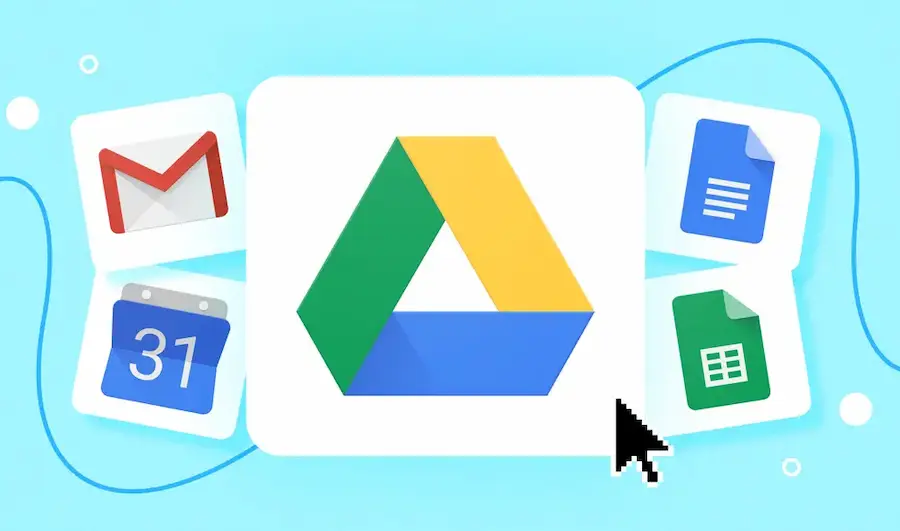
Google on laajalti tunnettu hakukone, mutta viime vuosina se on laajentanut käyttöä monimutkaisempiin ohjelmistoihin, jotka ovat nyt vain hakukone, mutta ohjelmisto, joka kilpailee Microsoftin ja vastaavien kanssa. He ovat luoneet Word-asiakirjan, Excelin, PowerPointin ja paljon muuta, joita voi käyttää online- tai offline-tilassa. Ja yksi hyödyllisimmistä ja käytetyimmistä Googlen luomista ohjelmistoista on google drive.
Google Drive on pilvitallennustiedosto. Se on tiedostotallennus, joka ei käytä fyysistä asemaa, koska se on tallennettu Internetiin, joten se on käytettävissä missä tahansa, kunhan tiedät tilin ja sinulla on Internet. Pilvessä oleminen helpottaa myös tiedostojen jakamista, tallentamista ja muokkaamista liikkeellä ollessasi. Jakamistekijä on myös yksi Google Driven suosituimmista osista, jota fyysisellä ohjaimella on vaikeuksia tehdä, koska google drivessa sinun tarvitsee vain päivittää sen suojaus, jotta se on käytettävissä. Se voi olla yksittäisen henkilön, ryhmän tai kenen tahansa, jolla on linkki, käytettävissä.
Saatat haluta tietää
Luo automaattinen luokituskysely/arviointi ilman koodausta – kokeile OnlineExamMakeria jo tänään !
Tämä google driven ominaisuus mahdollistaa monien tiedostojen jakamisen välittömästi, mitä se ei fyysiseen liikkeeseen verrattuna pystyisi tekemään. Toinen Google Driven etu on, että se on käytettävissä missä tahansa ja millä tahansa laitteella. Voit ladata sovelluksen puhelimellasi ja käyttää sitä tai kirjautua sisään kannettavaan tietokoneeseen tai tietokoneeseen. Google Drive toimii parhaiten muiden ohjelmistojen, kuten google-dokumenttien, laskentataulukon, kanssa, ja tietokilpailun luomispaikka on google-lomakkeet. Tämän ansiosta google driven ja ohjelmiston käyttö helpottaa työskentelyä etenkin ryhmässä, sillä voit muokata ja jakaa samanaikaisesti ilman huolta muistin tai tiedoston katoamisesta, koska se tallennetaan automaattisesti Google Driveen.
Kehittynyt tietokilpailuohjelmisto – OnlineExamMaker

Toisin kuin Google Drive, jossa on monia toimintoja, OnlineExamMaker on etätietokilpailuohjelmisto , joka on erityisesti suunniteltu kokeiden luomiseen ja opettamiseen, mikä tekee siitä paremman, koska siinä on useita työkaluja ja toimintoja, jotka tekevät kokeiden luomisesta helpompaa ja parempia.
OnlineExamMaker on suosittu monien opettajien ja ohjaajien keskuudessa ominaisuuksiensa ansiosta, jotka säästävät tehokkaasti aikaa ja vaivaa ja helpottavat heidän keskittymistä paljon kriittisempiin tehtäviin. Ominaisuuksiin kuuluu valtava kysymyspankki, helppo kokeiden luominen, kokeiden tulosten ja raporttien analysointi sekä tekoälyn käyttämä huijauksenestojärjestelmä. Huijauksenestoominaisuus on yksi olennainen ominaisuus, joka eroaa google drivesta ja OnlineExamMakerista, koska se auttaa varmistamaan tietokilpailun eheyden ja havaitsemaan huijaamisen vaivattomammin ja tehokkaammin kuin google drive, jossa on vain muutama ratkaisu.
Luo seuraava tietovisa/koe OnlineExamMakerilla
OnlineExamMaker on myös tehokas, koska se pystyy käsittelemään laajamittaista käyttöä skaalautuvan vakauden ansiosta, ja yksityisyytesi on turvattu ohjelmiston korkean tietoturvan ansiosta. Voit myös ansaita tietokilpailujesi ja kurssiesi kautta, koska ne tarjoavat kaupallistamisvaihtoehdon, jos haluat jakaa ja tehdä.
Kaiken kaikkiaan OnlineExamMaker on paras ratkaisu kaikkiin tietokilpailuihin, kokeisiin ja tarpeiden arviointiin, sillä siinä on kaikki ominaisuudet, joita tarvitset tietokilpailujen ja oppituntien luomiseen luokallesi.
Vaiheittainen tietokilpailun luontiopas Google Drivessa
Google Driven käyttäminen tietokilpailun luomiseen tarjoaa useita etuja ja etuja, jotka varmistavat mukavuuden ja mukavuuden tietokilpailun luomisessa. Alla on vaiheittaiset ohjeet tietokilpailun luomiseen Google Drivessa
1. Luo google drive
Jos haluat luoda Google Driven, sinun on ensin luotava tili Googlen kautta. Voit tehdä tämän hakemalla ensin Google Drivesta, luomalla tilin ja täyttämällä tiedot. Kun olet luonut Google-tilin, sinulla on automaattisesti Google Drive.
Google Drive:
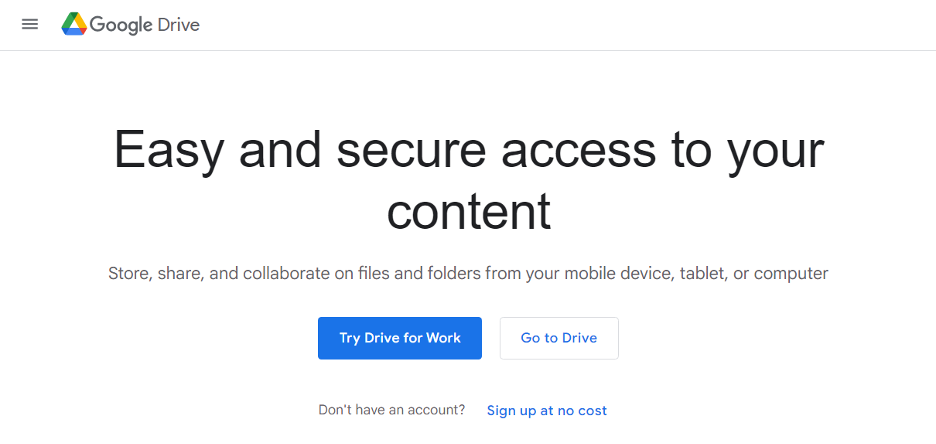
Luo tili tästä:
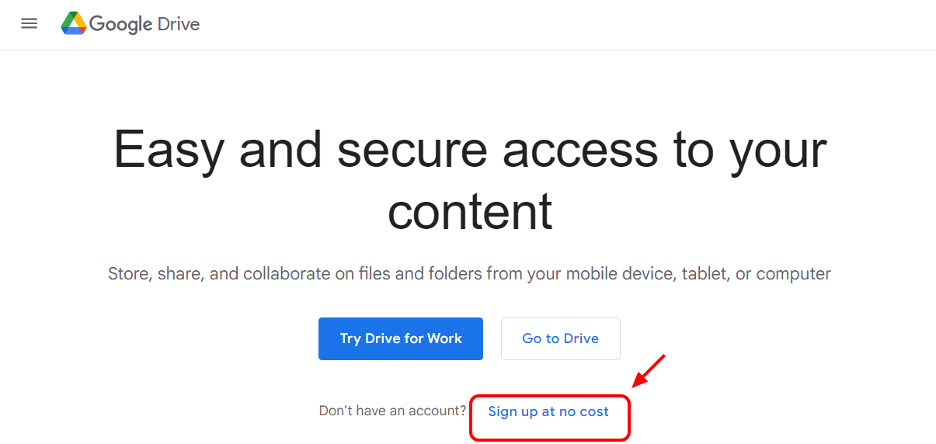
2. Valitse google-lomakkeet
Valitse Google Drivessa uusi painike ja valitse sitten Google Forms. Tästä alkaa tietokilpailusi luominen
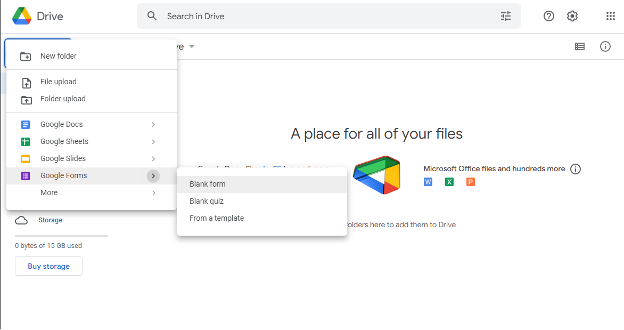
3. Google-lomakkeiden tekeminen
Kun valitset Google Forms, näkyviin tulee uusi ikkuna, jossa voit luoda tietokilpailun nimen ja valita teemasi.
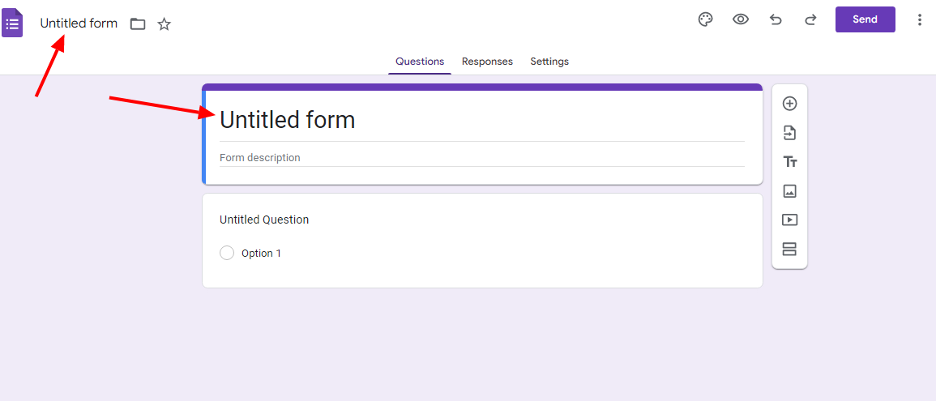
4. Kysymysten luominen tietokilpailuun
Google-lomakkeessa voit lisätä kyselyyn lisää kysymyksiä ja kohteita valitsemalla Lisää kohde lomakkeellesi. Siellä on myös valikko, jossa voit muuttaa kysymyksen tyyppiä. Se voi olla monivalinta, esseitä, tunnistaminen ja tosi tai taru.
Lisää kysymys
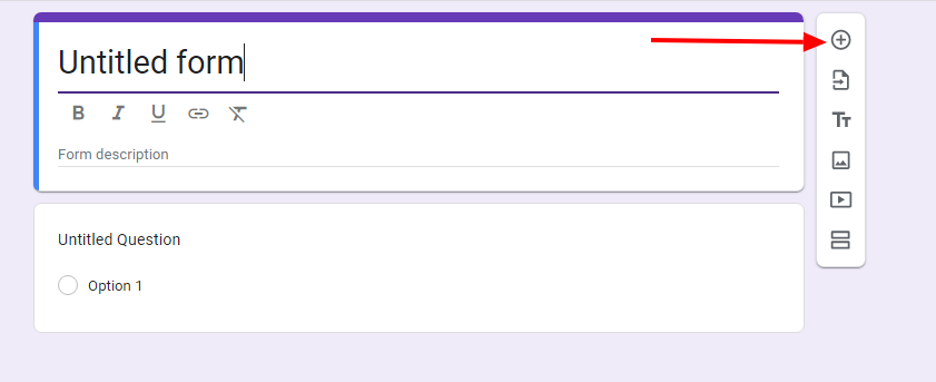
Valikko kysymystyypeille
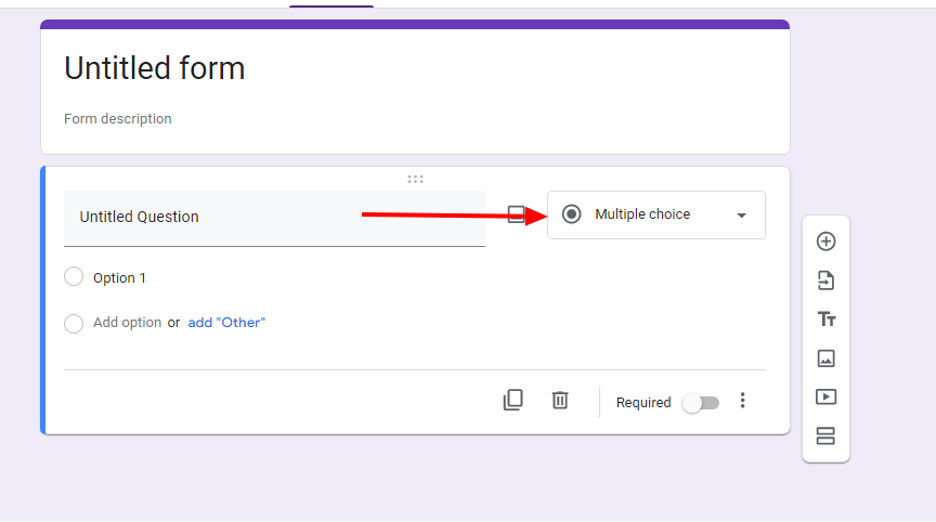
5. Järjestä tietokilpailusi
Google Formsissa voit lisätä sivuja tietokilpailuihisi tai otsikonvaihtoihisi, mikä auttaa järjestämään lomakkeesi eri aiheisiin tai kysymystyyppeihin.
Otsikon taukojen lisäämiseen
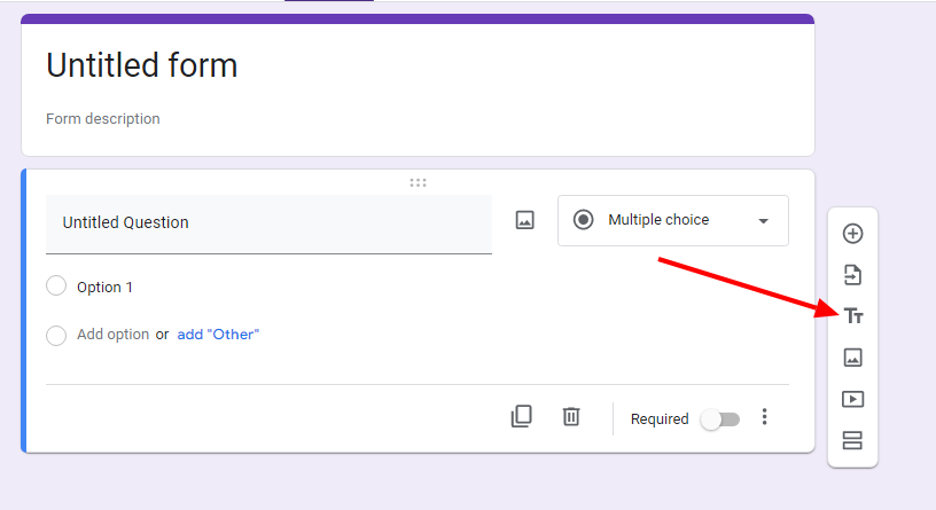
Lisää sivuja
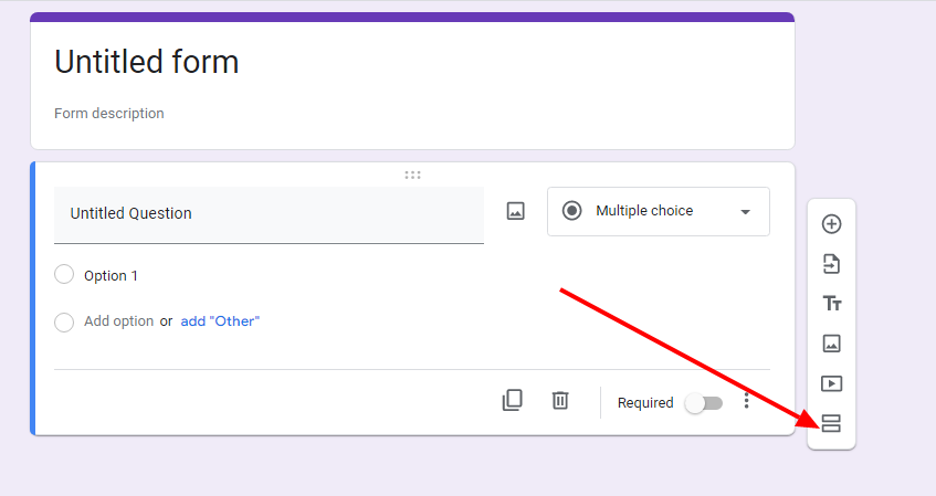
6. Tietokilpailun personointi
Google-lomakkeen avulla voit lisätä lomakkeeseen väriteeman, mikä tekee siitä houkuttelevamman ja auttaa kohdistamaan oikeille yleisöille. Voit tehdä tämän valitsemalla teemapainikkeen sivun yläreunasta.
Väriteema ja kuvat

7. Kuvien ja videoiden lisääminen
Voit myös lisätä lomakkeellesi kuvia ja videoita. Voit tehdä tämän valitsemalla valokuvan kuvakuvakkeen tai videoiden linkkikuvakkeen.
Kuvan lisääminen
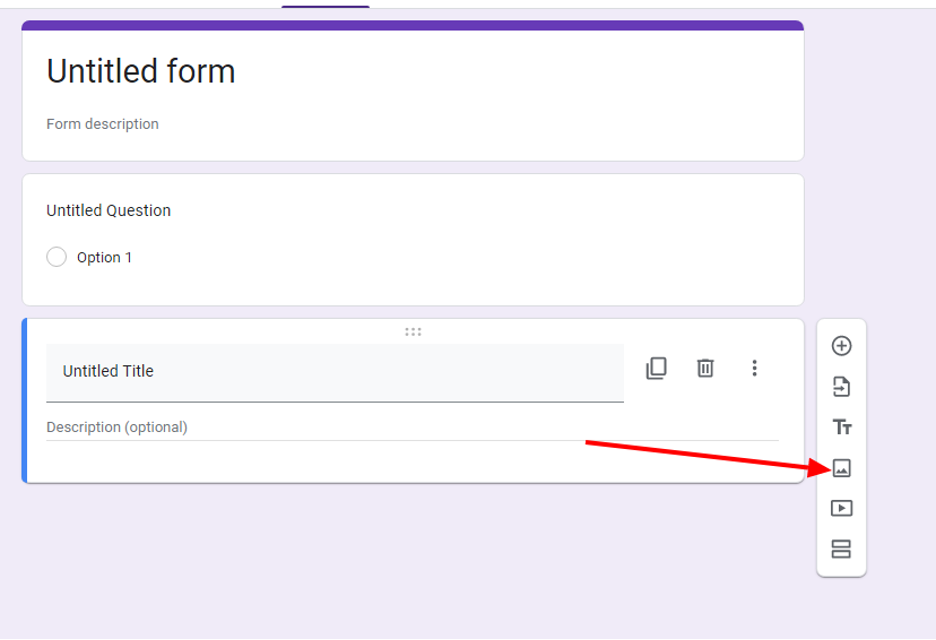
Videon lisääminen
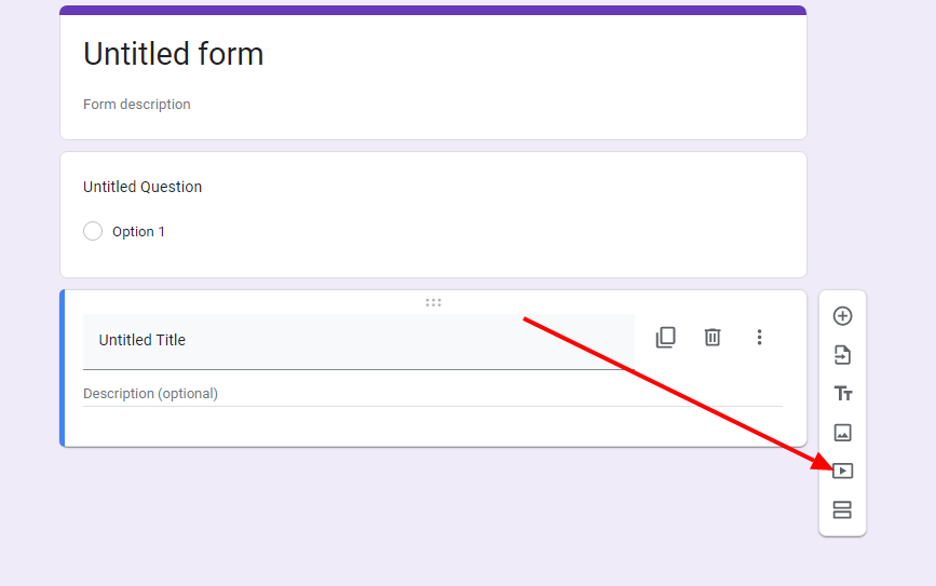
8. Korjaa asetukset
Napsauta Asetukset-painiketta näytöllä, jossa määrität kyselyn useiksi lähetyksiksi, aikarajan, edistymispalkin tai määräajan tutkimuksellesi.
Asetusvaihtoehto
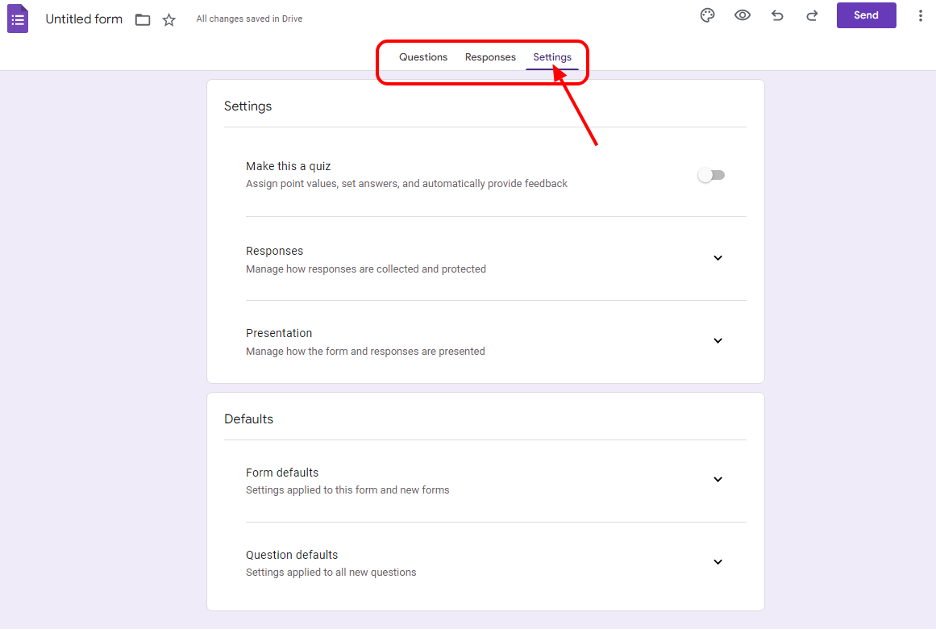
9. Tietokilpailun jakaminen
Kun kaikki kysymykset ja asetukset on tehty, tietokilpailun olennainen osa on sen jakaminen. Onneksi google drive tekee jakamisesta helppoa. Voit vain napsauttaa näytön yläreunassa olevaa lähetyspainiketta. Voit lähettää sen sähköpostitse, upottaa sen verkkosivustolle tai jakaa sen linkin kautta.
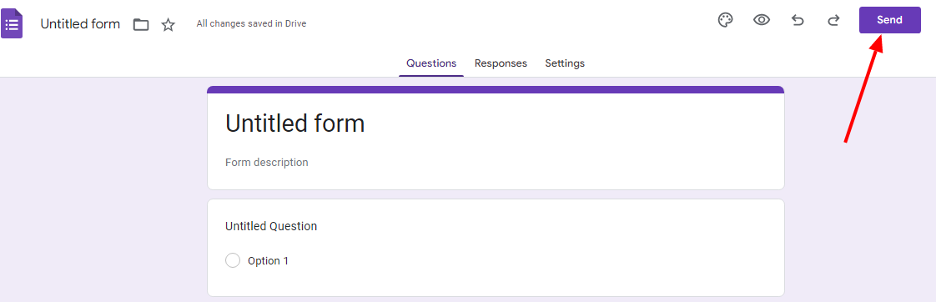
10. Tulosta tarkistetaan
Google-lomakkeella on automaattinen arvosanajärjestelmä, jonka avulla voit helposti nähdä arvosanat ja analysoida tulosten perusteella. Näet tämän napsauttamalla lomakettasi ja napsauttamalla vastausvälilehteä. Täältä näet kaikki tulokset. Voit myös laittaa tuloksen laskentataulukkoon, joka voidaan ladata.
Vastaus-välilehti